
ऐसी परिस्थितियां जहां ऑपरेटिंग सिस्टम विफलताओं और त्रुटियों के साथ काम करना शुरू कर देता है या तो पूरी तरह से शुरू करने से इनकार कर दिया जाता है, यह अक्सर होता है। यह विभिन्न कारणों से होता है - वायरल हमलों और सॉफ्टवेयर से गलत उपयोगकर्ता कार्यों के लिए संघर्ष। विंडोज एक्सपी में, सिस्टम के प्रदर्शन को पुनर्स्थापित करने के लिए कई टूल हैं जो हम इस लेख में बात करेंगे।
विंडोज एक्सपी रिकवरी
घटनाओं के विकास के लिए दो विकल्पों पर विचार करें।- ऑपरेटिंग सिस्टम लोड किया गया है, लेकिन त्रुटियों के साथ काम करता है। इसमें फ़ाइलों और सॉफ्टवेयर संघर्षों को नुकसान भी शामिल है। इस मामले में, आप सीधे ऑपरेटिंग सिस्टम से पिछले राज्य में वापस रोल कर सकते हैं।
- विंडोज चलाने से इनकार करता है। यहां हम उपयोगकर्ता डेटा के संरक्षण के साथ सिस्टम को पुनर्स्थापित करने में मदद करेंगे। एक और तरीका भी है, लेकिन केवल अगर कोई गंभीर समस्या निवारण नहीं है - अंतिम सफल कॉन्फ़िगरेशन लोड हो रहा है।
विधि 1: सिस्टम रिकवरी उपयोगिता
विंडोज एक्सपी में एक सिस्टम उपयोगिता है जो ओएस में परिवर्तनों को ट्रैक करने के लिए डिज़ाइन की गई है, जैसे सॉफ़्टवेयर और अपडेट की स्थापना, कुंजी पैरामीटर को पुन: कॉन्फ़िगर करना। यदि उपर्युक्त शर्तों का प्रदर्शन किया गया तो प्रोग्राम स्वचालित रूप से रिकवरी पॉइंट बनाता है। इसके अलावा, कस्टम डॉट्स बनाने का एक कार्य है। उनके साथ और चलो शुरू करते हैं।
- सबसे पहले, जांचें कि रिकवरी फ़ंक्शन सक्षम है या नहीं, जिसके लिए पीसीएम डेस्कटॉप पर "मेरा कंप्यूटर" आइकन पर है और "गुण" का चयन करें।

- इसके बाद, "सिस्टम पुनर्स्थापित करें" टैब खोलें। यहां आपको ध्यान देना होगा कि चेकबॉक्स को चेकबॉक्स से हटा दिया गया है "सिस्टम रिकवरी अक्षम करें"। यदि यह लायक है, तो हम "लागू करें" को हटा दें और क्लिक करें, जिसके बाद आप विंडो बंद कर सकते हैं।
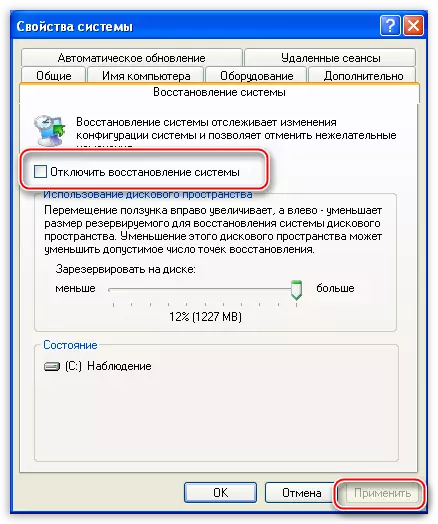
- अब आपको उपयोगिता चलाने की जरूरत है। शुरुआती मेनू पर जाएं और कार्यक्रमों की एक सूची खोलें। इसमें हम "मानक" निर्देशिका, और फिर "सेवा" फ़ोल्डर पाते हैं। हम अपनी उपयोगिता की तलाश में हैं और नाम पर क्लिक करते हैं।
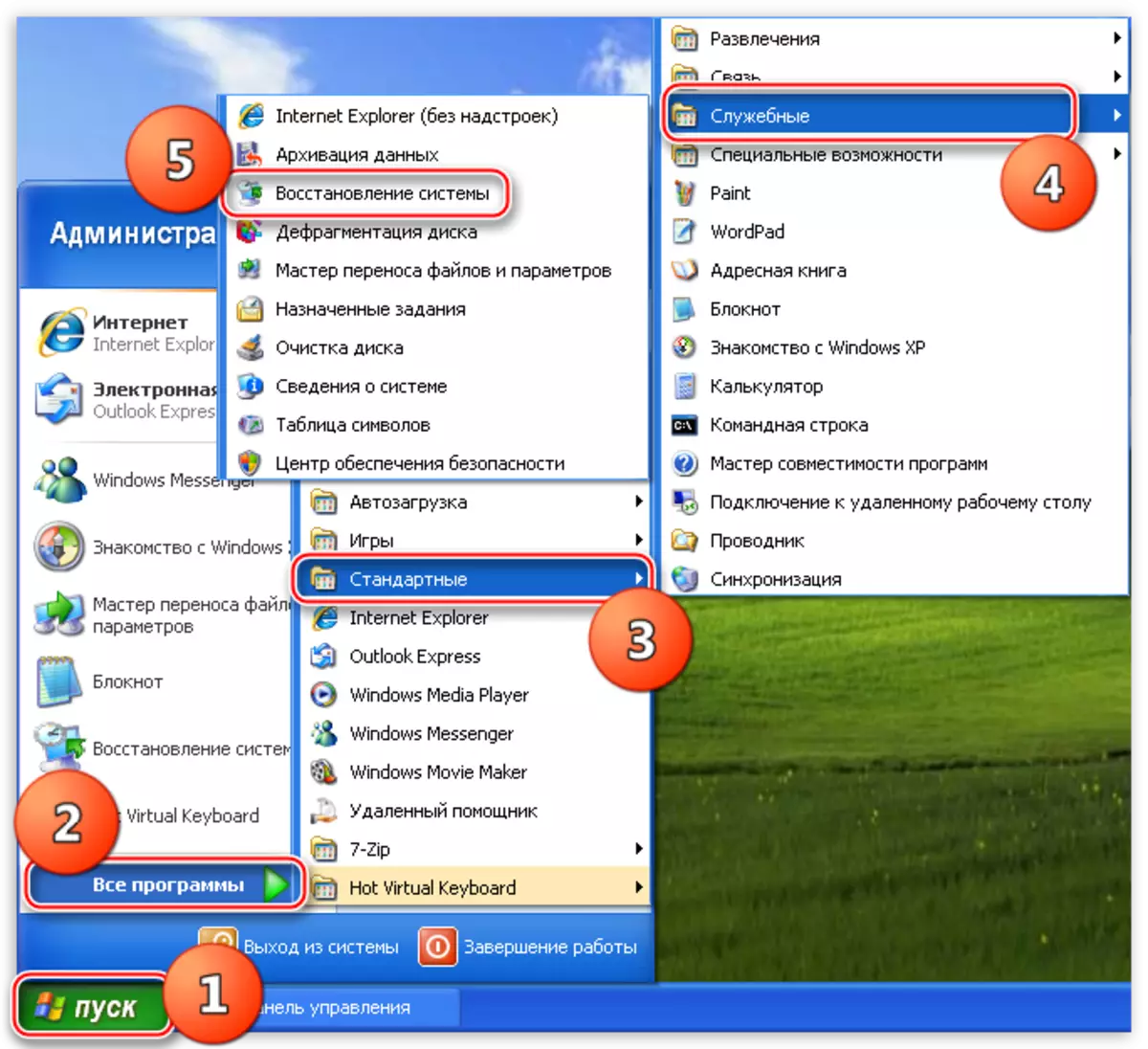
- "रिकवरी पॉइंट बनाएं" पैरामीटर का चयन करें और "अगला" पर क्लिक करें।
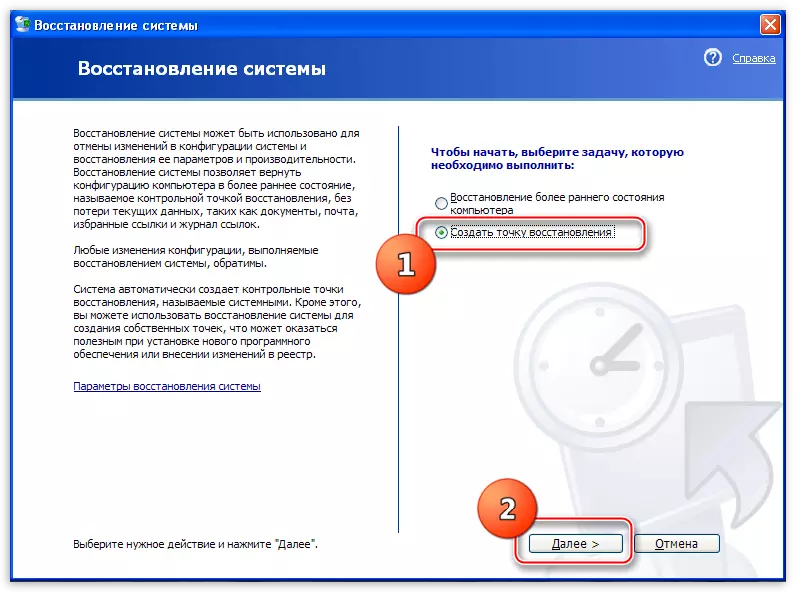
- नियंत्रण बिंदु का विवरण दर्ज करें, जैसे "ड्राइवर स्थापित करना", और "बनाएँ" बटन पर क्लिक करें।
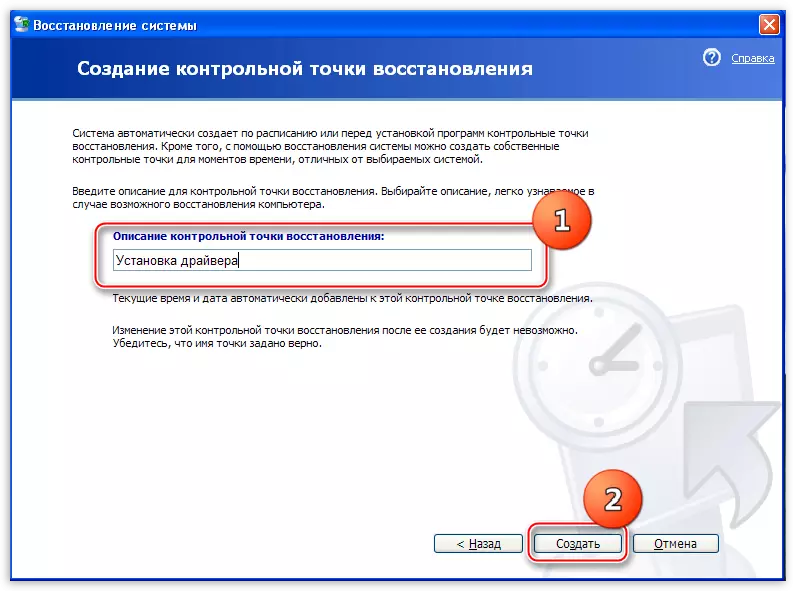
- अगली विंडो हमें बताती है कि नया बिंदु बनाया गया है। कार्यक्रम बंद किया जा सकता है।
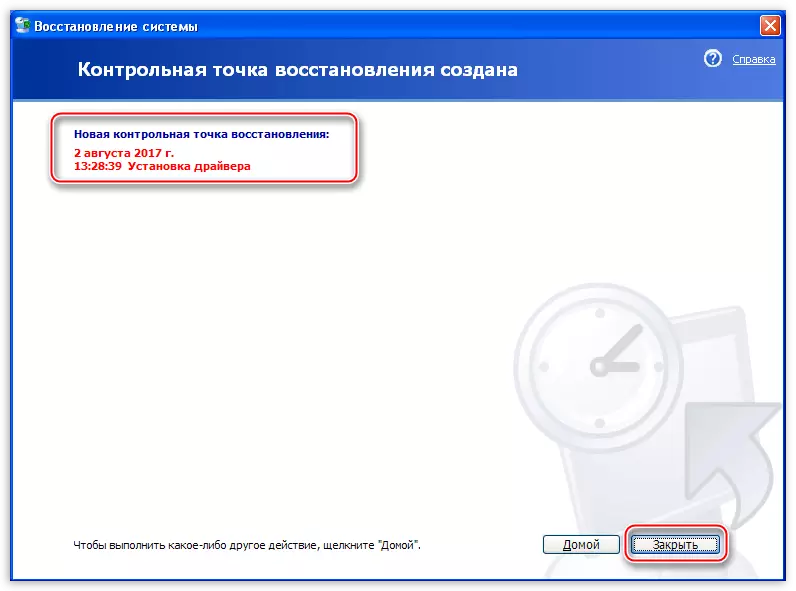
ये कदम किसी भी सॉफ्टवेयर को स्थापित करने से पहले उत्पादन करने के लिए वांछनीय हैं, विशेष रूप से वह जो ऑपरेटिंग सिस्टम (ड्राइवर, डिज़ाइन पैकेज इत्यादि) के संचालन में हस्तक्षेप करता है। जैसा कि हम जानते हैं, स्वचालित रूप से सबकुछ गलत तरीके से काम कर सकता है, इसलिए प्रगति के लिए बेहतर है और खुद को सबकुछ करें, हैंडल करें।
बिंदुओं से वसूली निम्नानुसार होती है:
- उपयोगिता को चलाएं (ऊपर देखें)।
- पहली विंडो में, पैरामीटर को "कंप्यूटर के पहले राज्य को पुनर्स्थापित करें" छोड़ दें और "अगला" पर क्लिक करें।
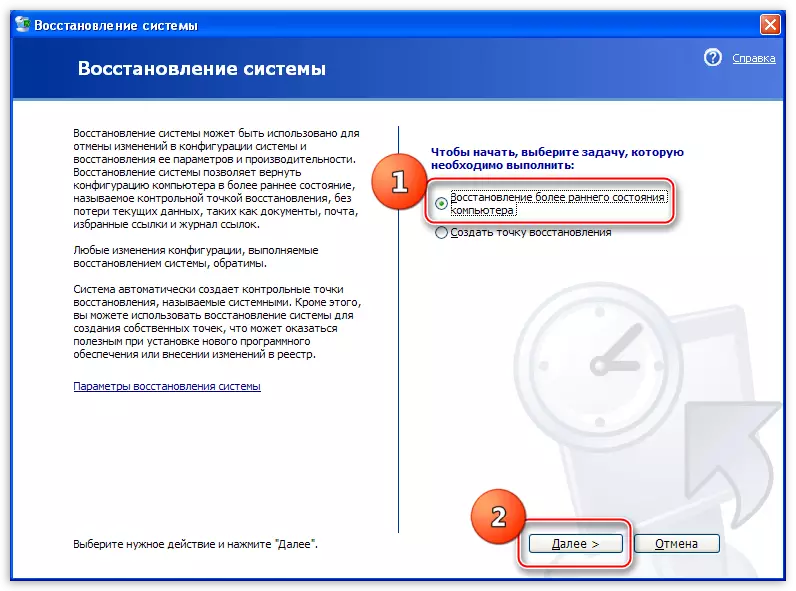
- इसके बाद आपको याद रखने की कोशिश करने की ज़रूरत है, इसके बाद किन कार्रवाइयों ने समस्याएं शुरू की हैं, और अनुमानित तिथि निर्धारित करें। अंतर्निहित कैलेंडर पर, आप एक महीने चुन सकते हैं, जिसके बाद प्रोग्राम चुनकर, हमें दिखाएगा कि रिकवरी पॉइंट किस दिन बनाया गया था। डॉट्स सूची दाईं ओर प्रदर्शित की जाएगी।
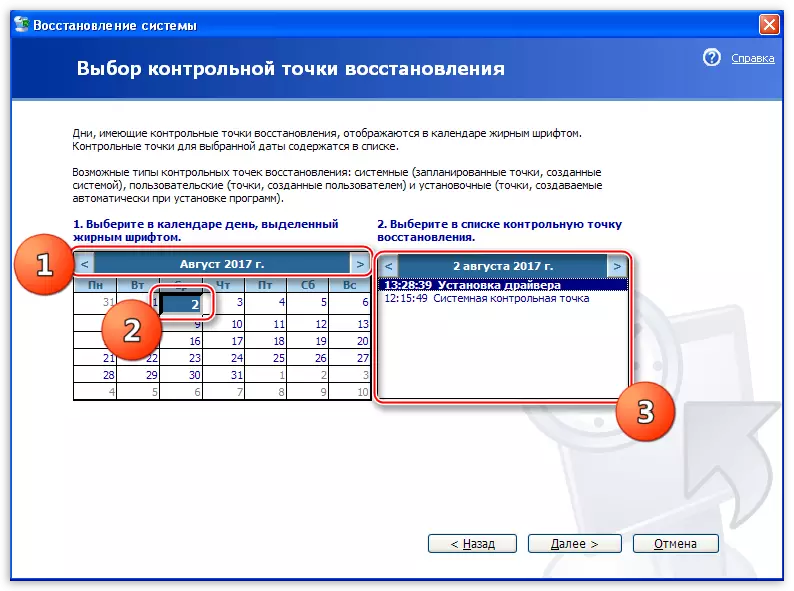
- रिकवरी पॉइंट का चयन करें और "अगला" पर क्लिक करें।
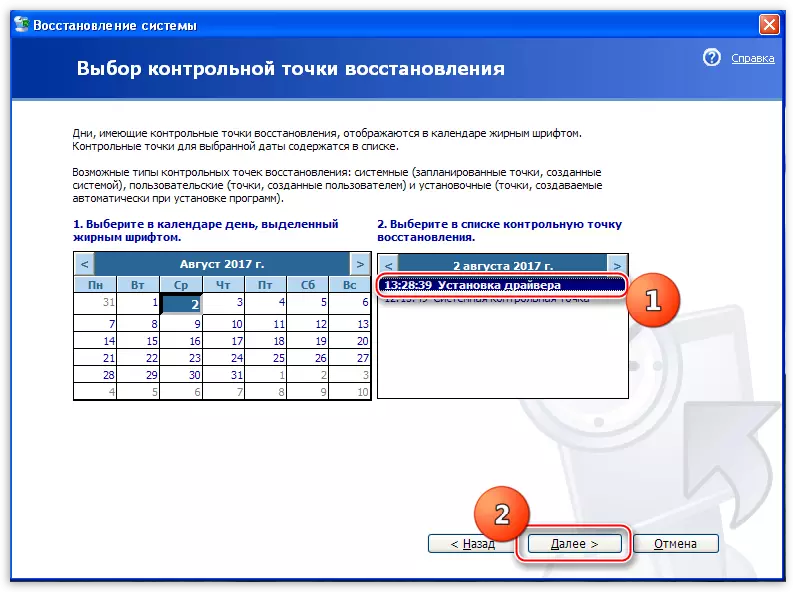
- हम सभी प्रकार की चेतावनियां पढ़ते हैं और फिर से "अगला" दबाते हैं।
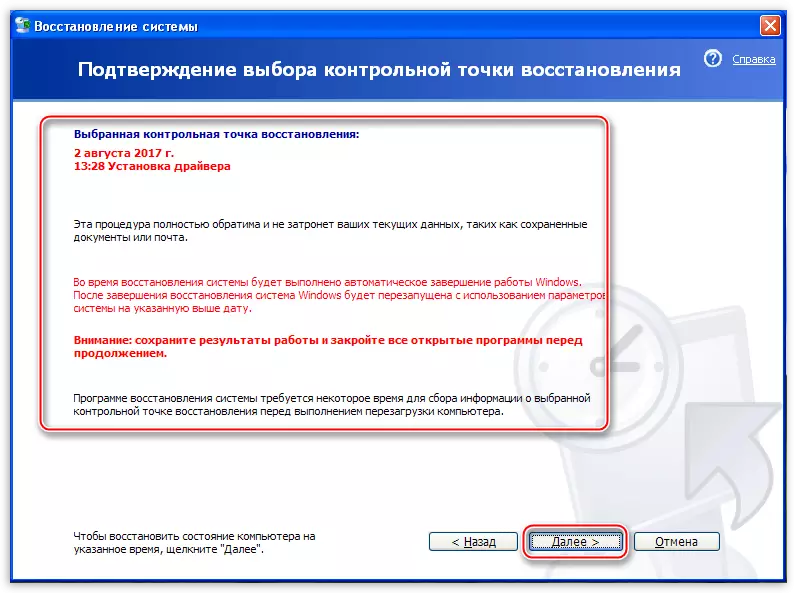
- अगला रीबूट का पालन करेगा, और उपयोगिता प्रणाली के मानकों को पुनर्स्थापित करेगी।
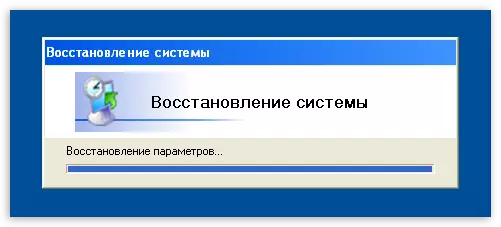
- अपने खाते में प्रवेश करने के बाद, हम एक सफल वसूली संदेश देखेंगे।
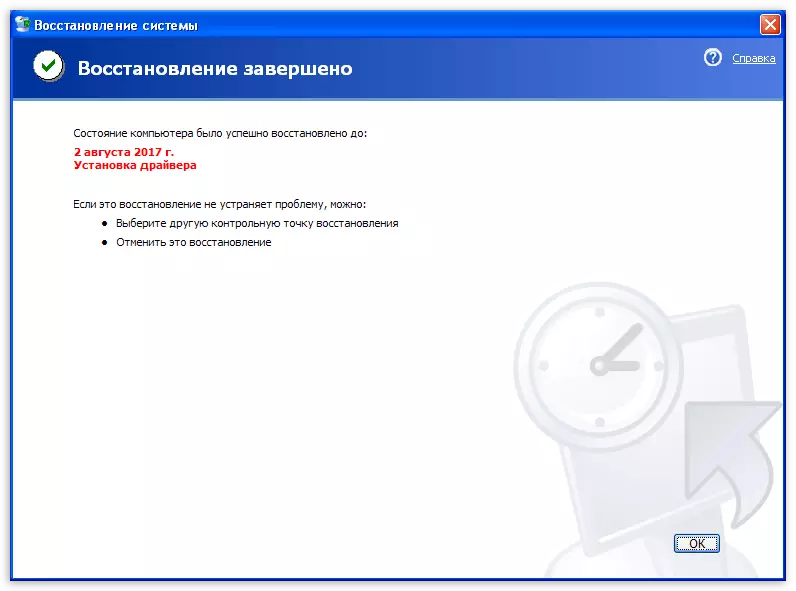
आपने शायद देखा है कि विंडो में ऐसी जानकारी है जिसे आप एक और रिकवरी पॉइंट चुन सकते हैं या पिछली प्रक्रिया को रद्द कर सकते हैं। हमने पहले ही अंक के बारे में बात की है, अब हम रद्दीकरण के साथ समझेंगे।
- प्रोग्राम चलाएं और "पिछली रिकवरी रद्द करें" नाम के साथ एक नया पैरामीटर देखें।
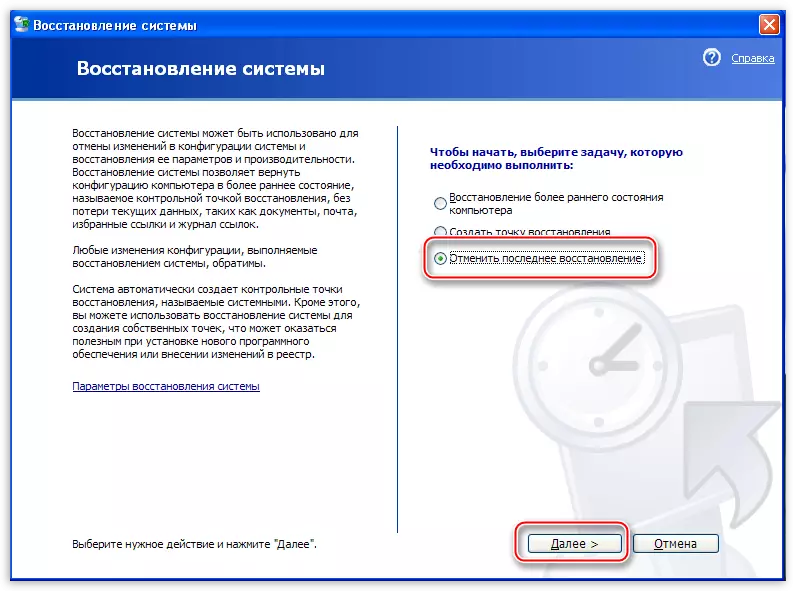
- हम इसे चुनते हैं और फिर अंक के मामले में कार्य करते हैं, केवल अब उन्हें चुनने की आवश्यकता नहीं है - उपयोगिता तुरंत चेतावनियों के साथ सूचना खिड़की दिखाती है। यहां आप "अगला" पर क्लिक करें और रीबूट की प्रतीक्षा करें।
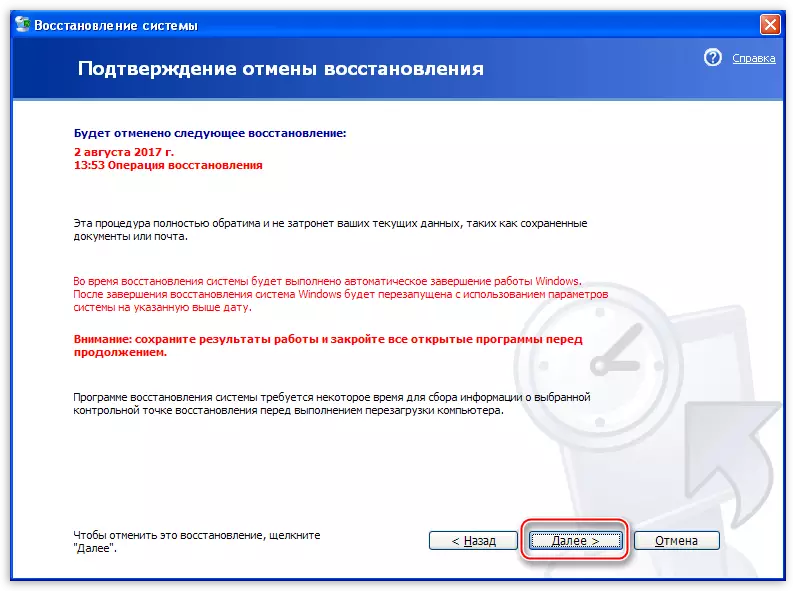
विधि 2: लॉगिंग के बिना बहाली
पिछले तरीके लागू होता है अगर हम सिस्टम डाउनलोड कर सकते हैं और अपना "खाता" दर्ज कर सकते हैं। यदि डाउनलोड नहीं होता है, तो आपको अन्य रिकवरी विकल्पों का उपयोग करना होगा। यह नवीनतम व्यावहारिक विन्यास लोड किया गया है और सभी फ़ाइलों और सेटिंग्स को सहेजते समय सिस्टम को पुनर्स्थापित करता है।निष्कर्ष
विंडोज एक्सपी में एक लचीला पैरामीटर रिकवरी सिस्टम है, लेकिन इसका उपयोग करने के लिए इसका उपयोग करने के लिए यह बेहतर नहीं है। संदिग्ध वेब संसाधनों से डाउनलोड किए गए प्रोग्राम और ड्राइवरों को स्थापित करने का प्रयास करें, ओएस सेट करने के लिए किसी भी कार्रवाई करने से पहले हमारी वेबसाइट की सामग्री का अध्ययन करें।
